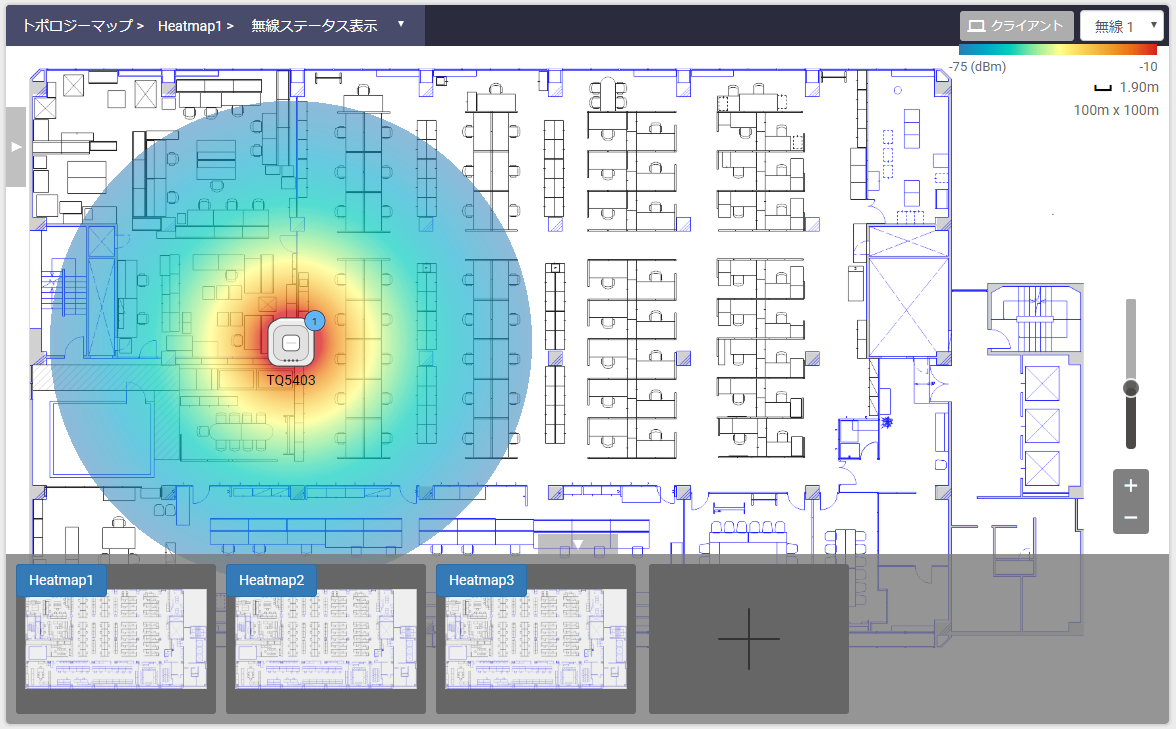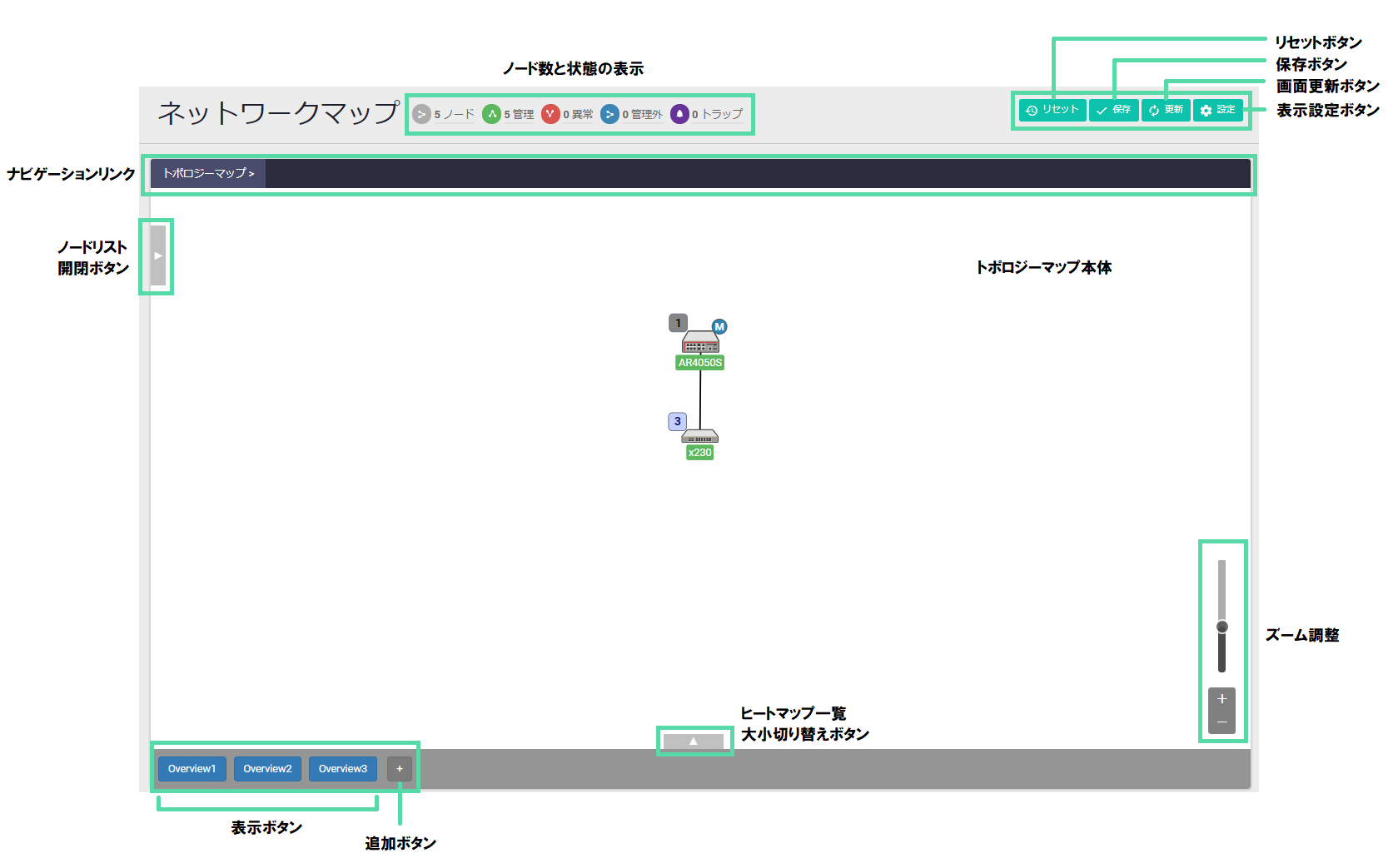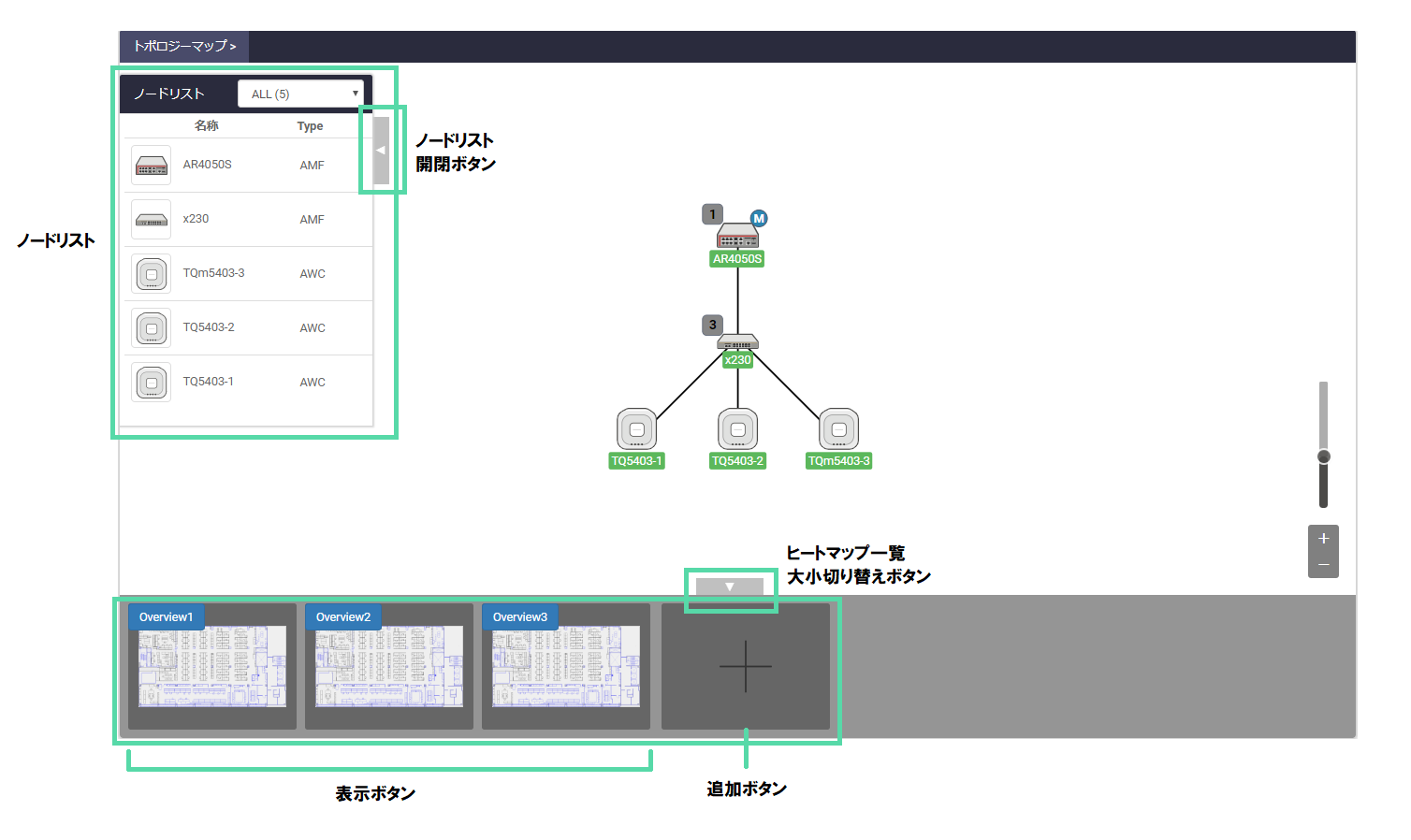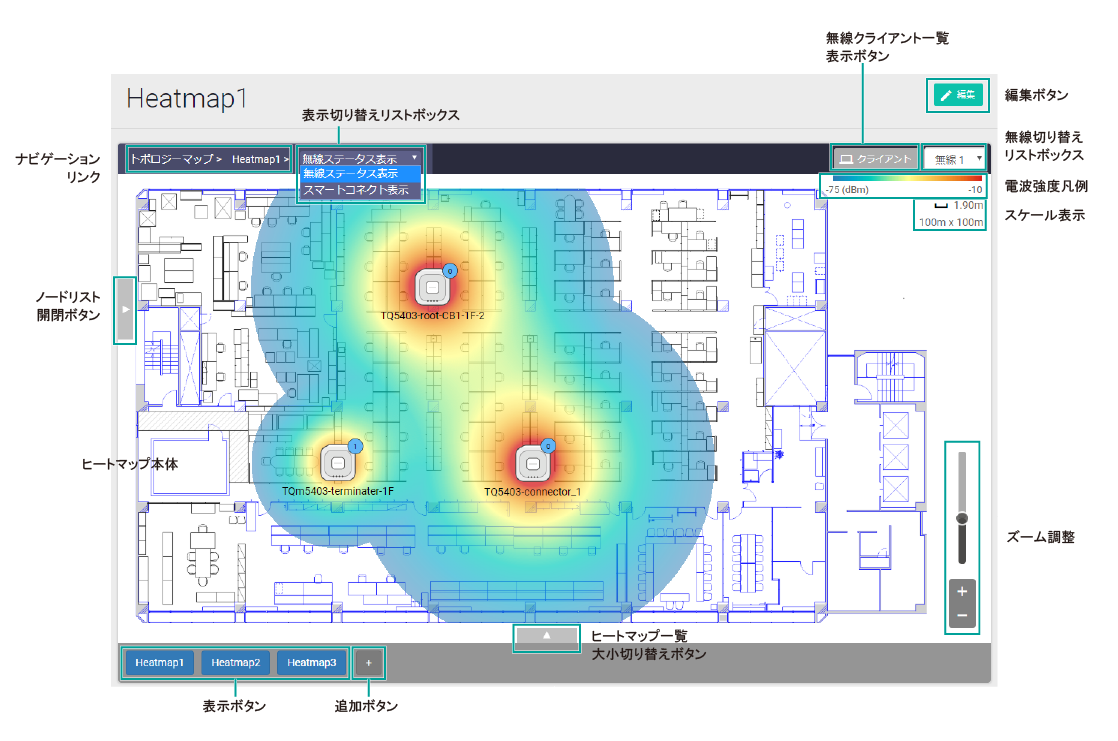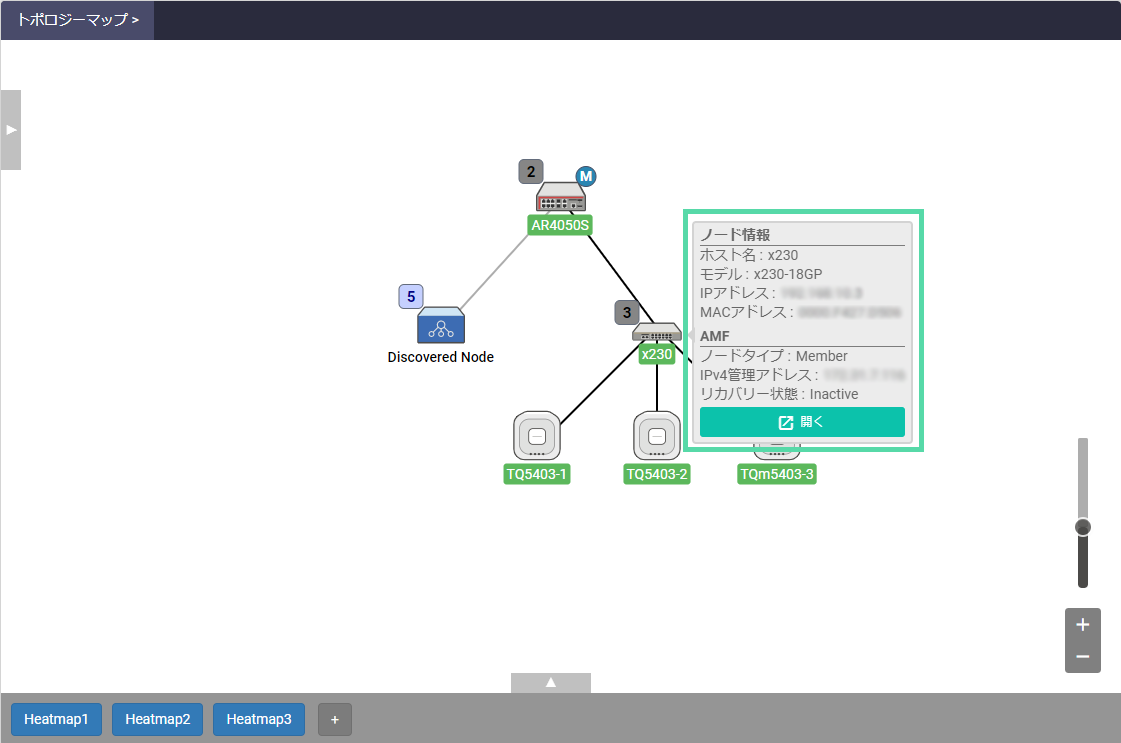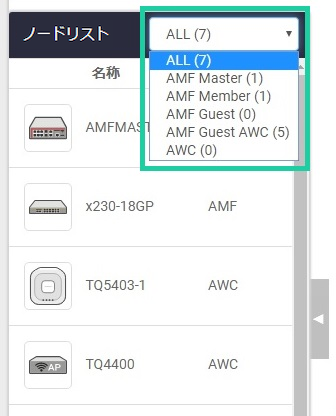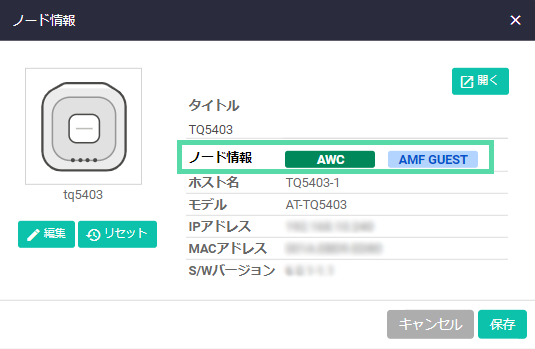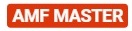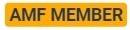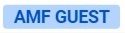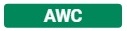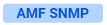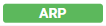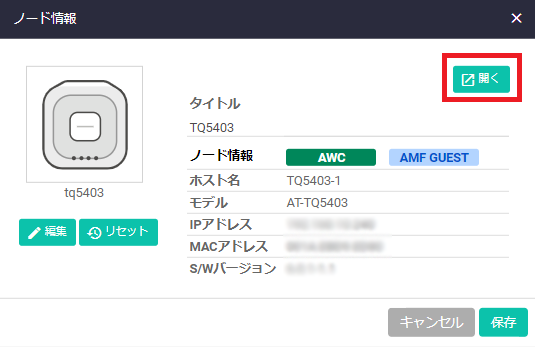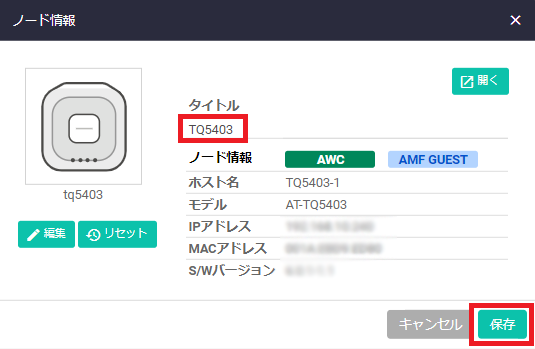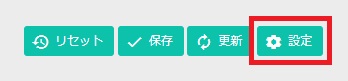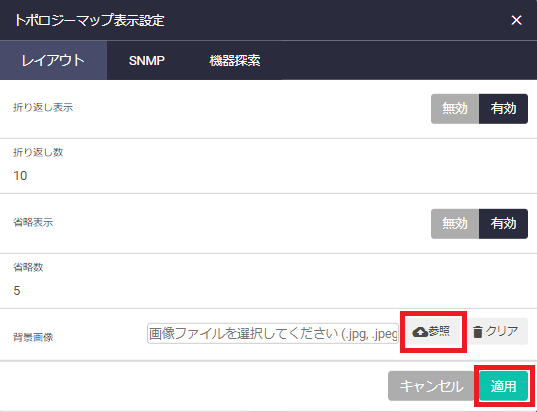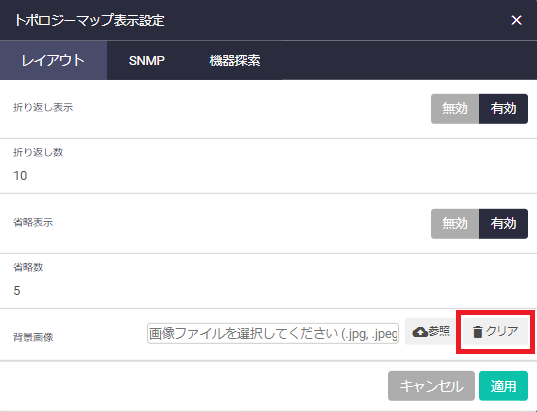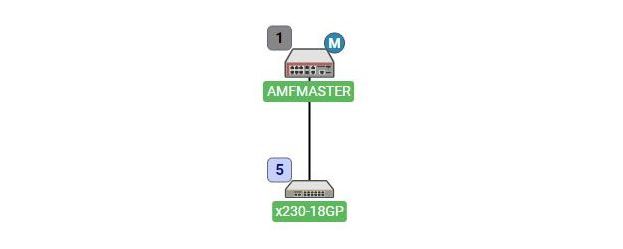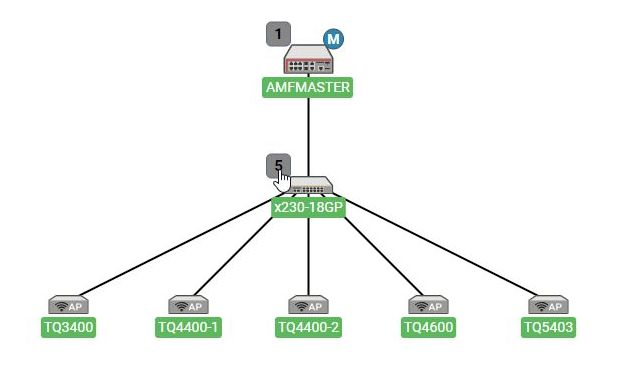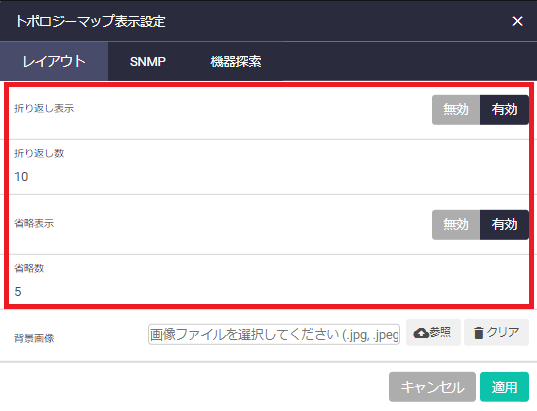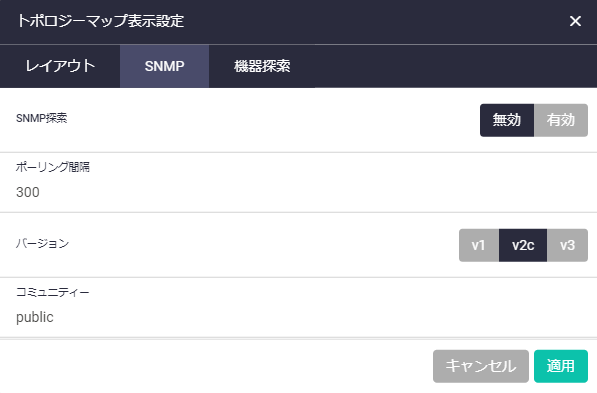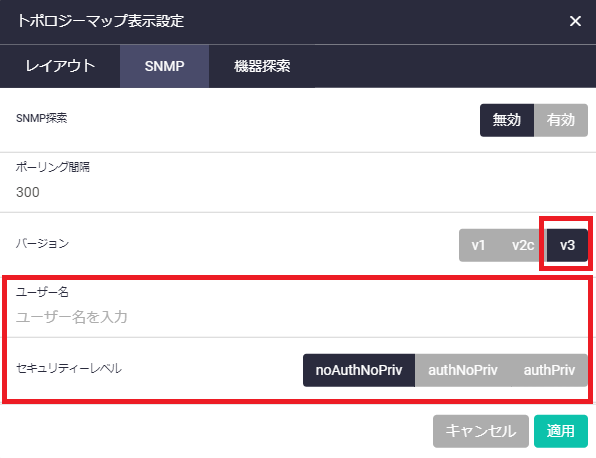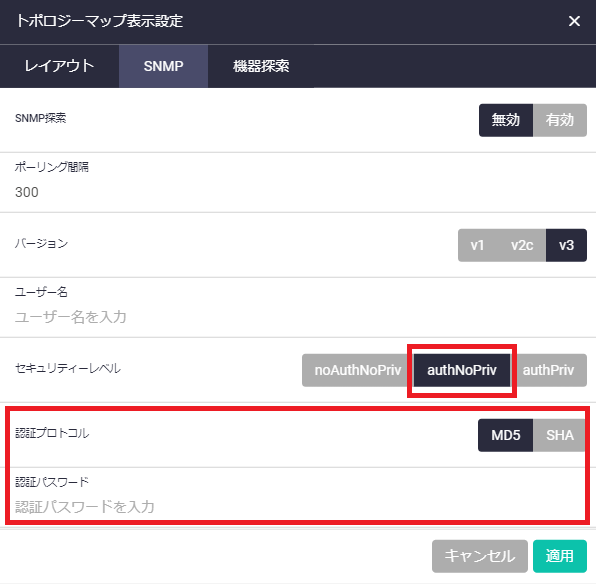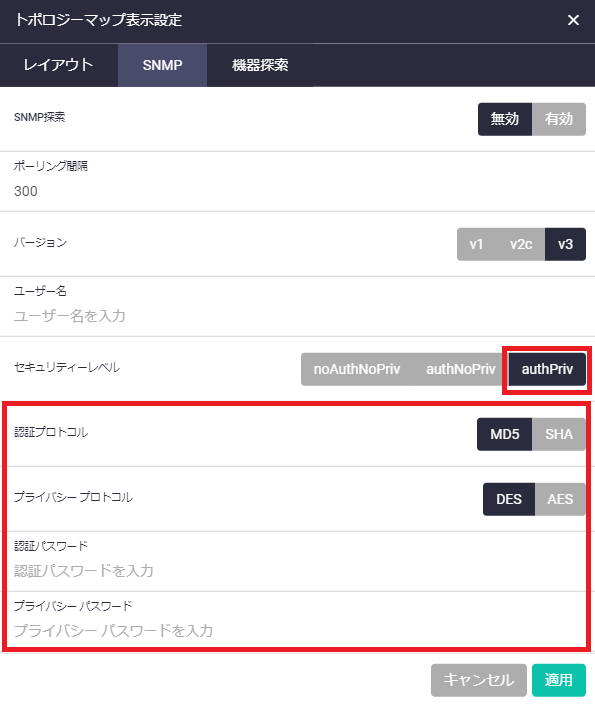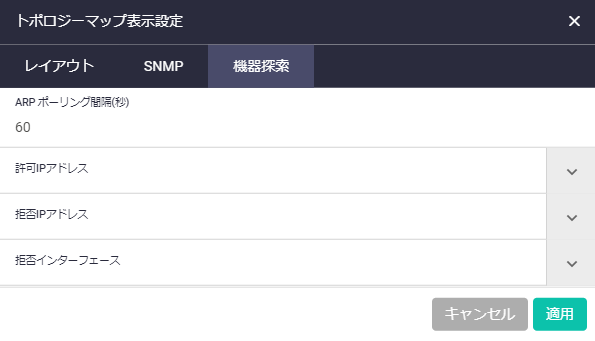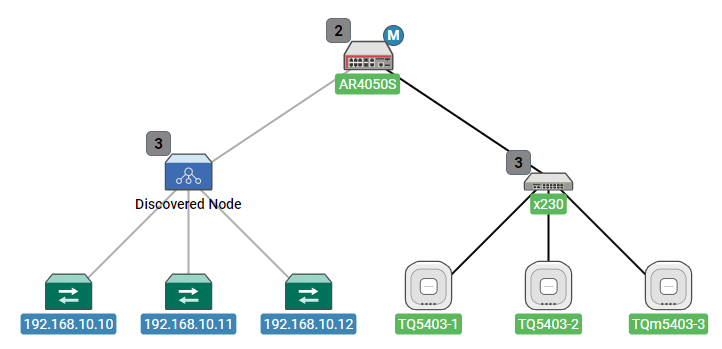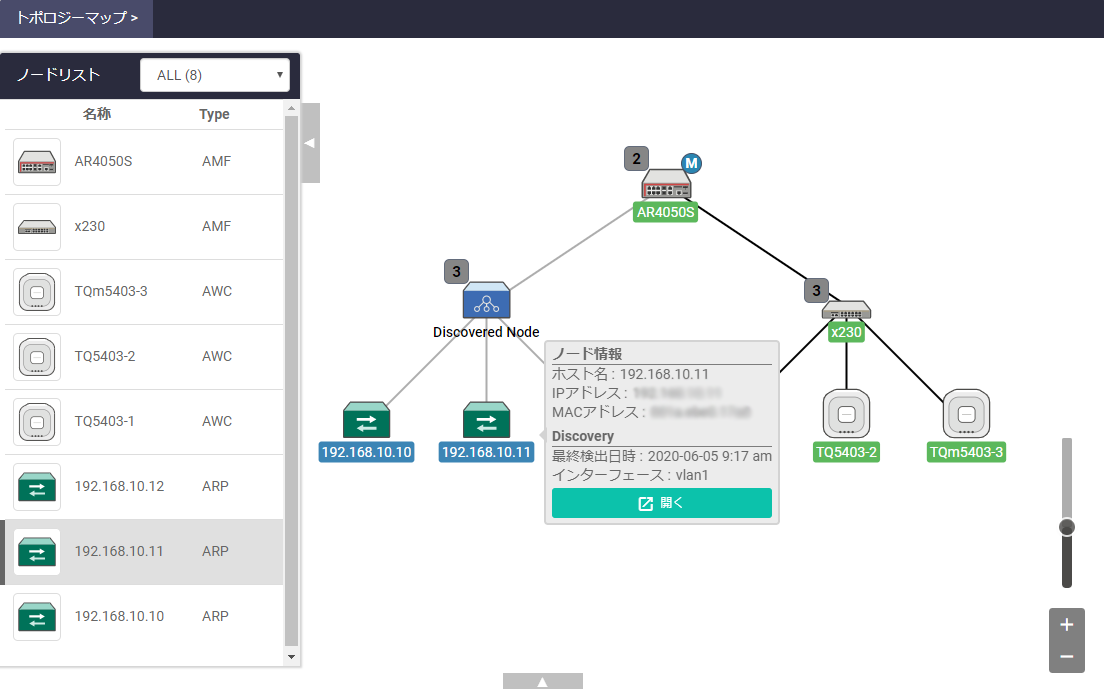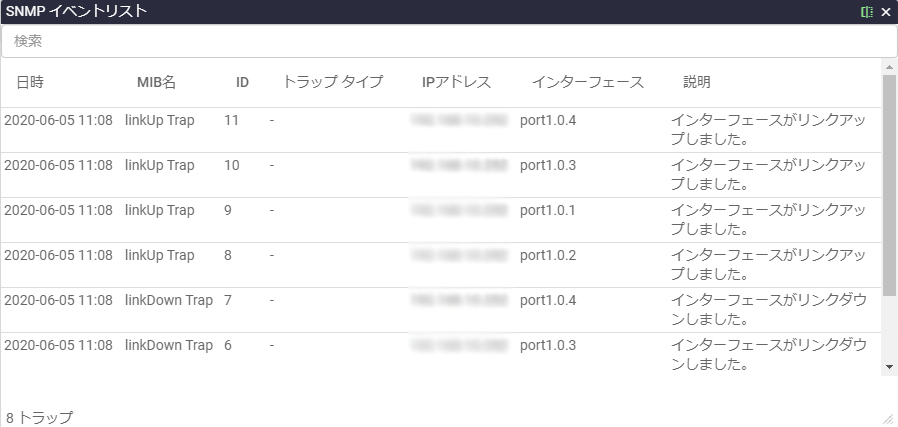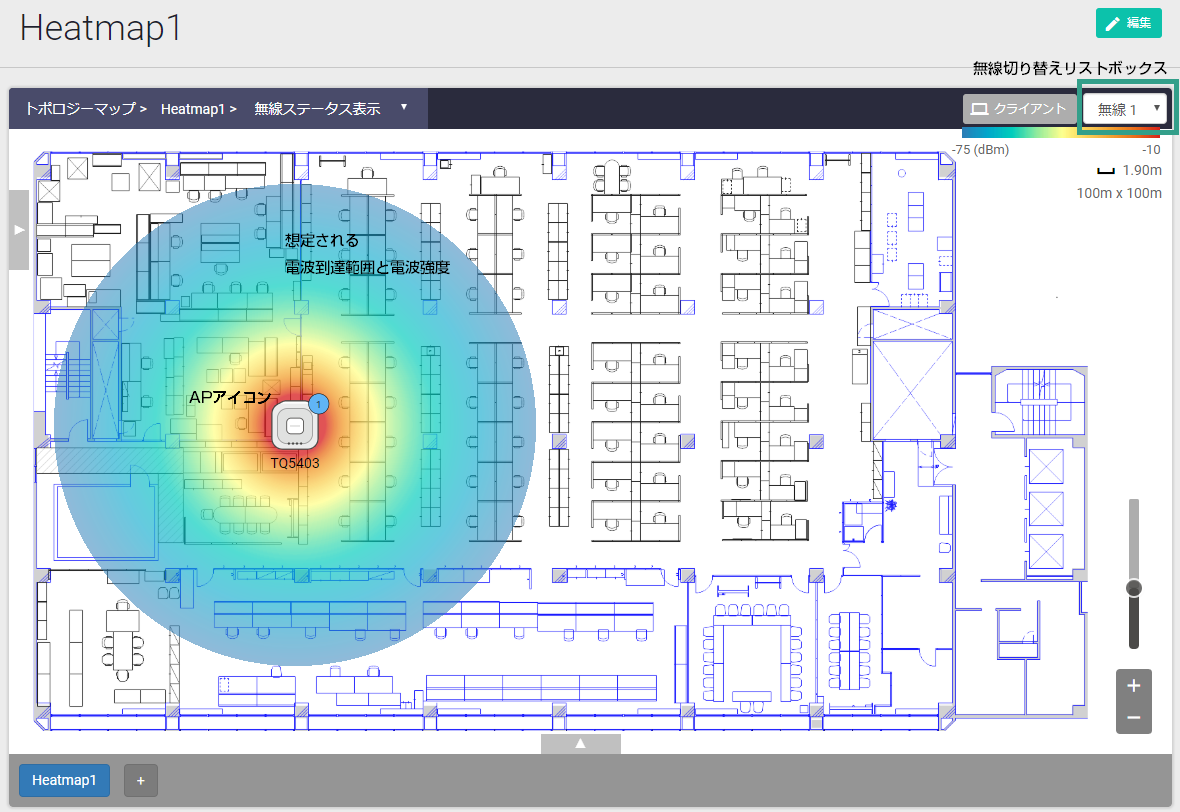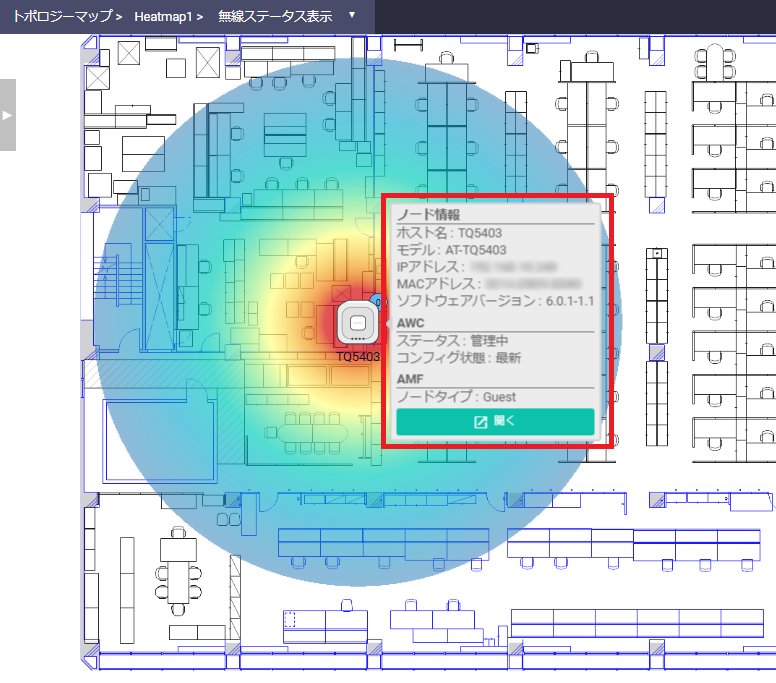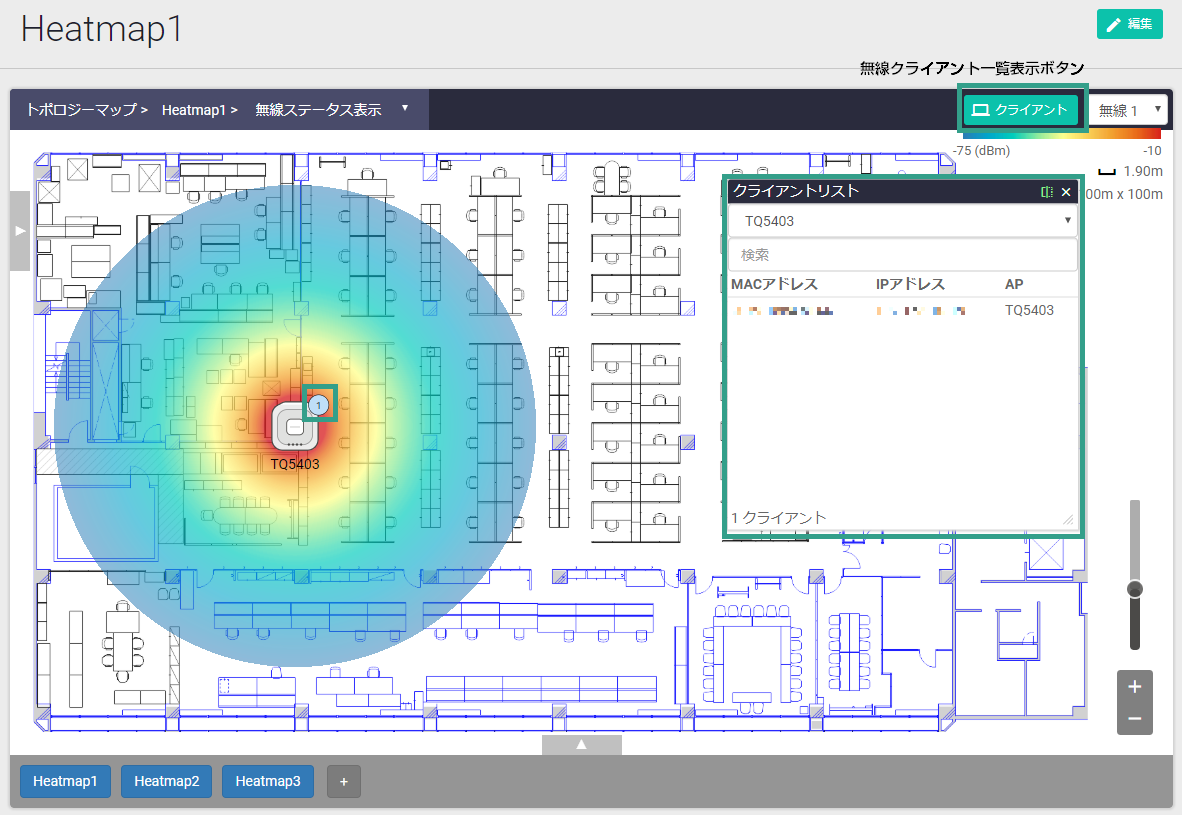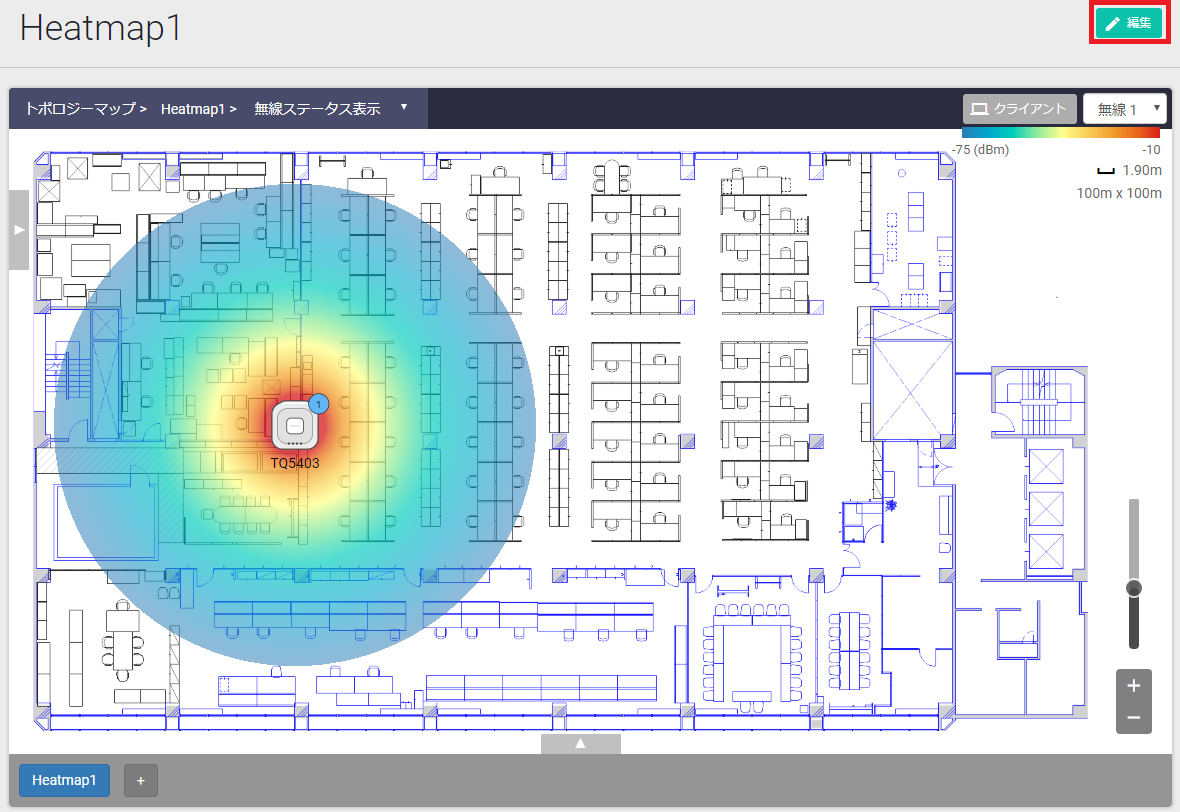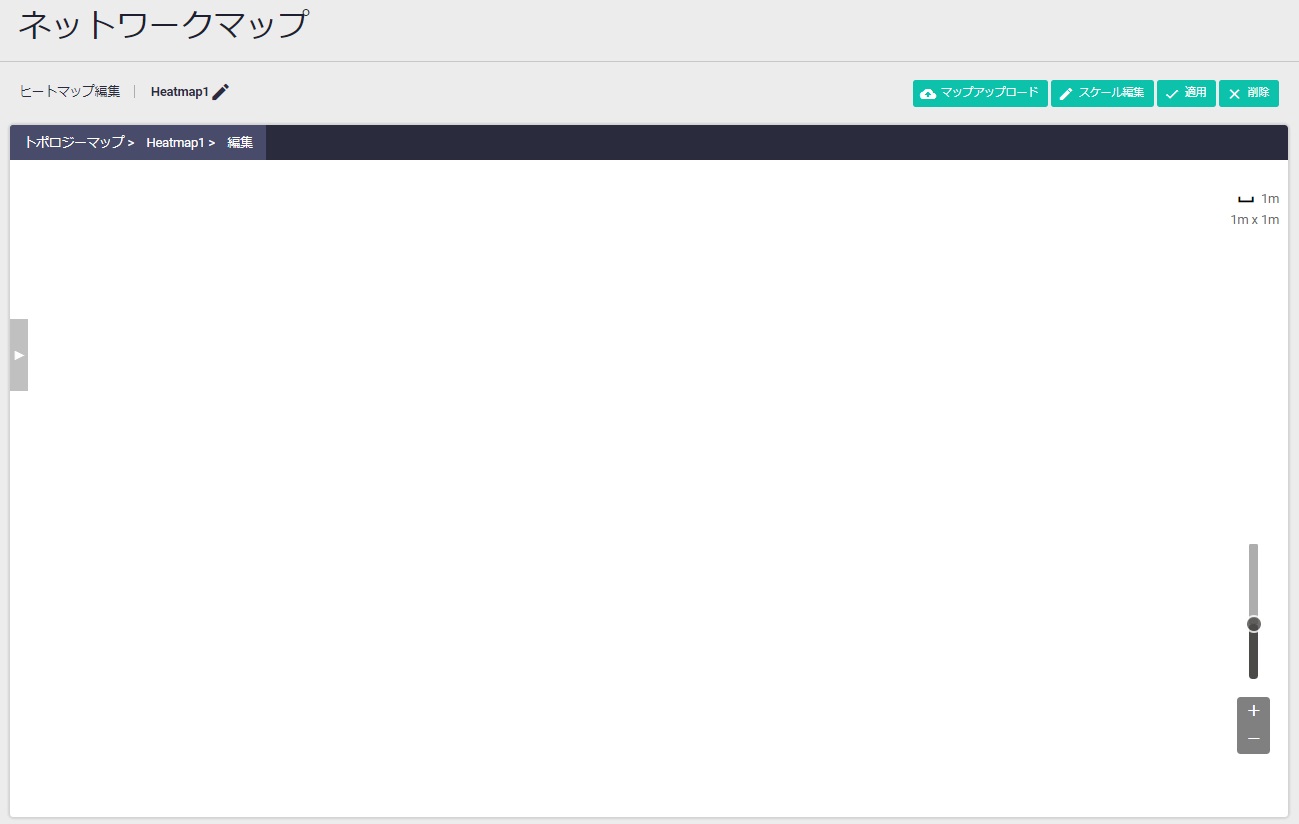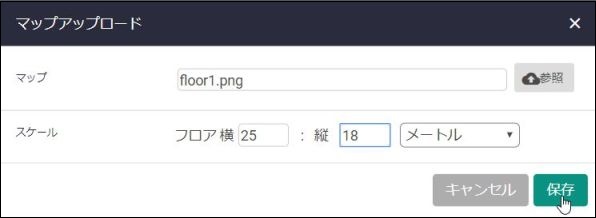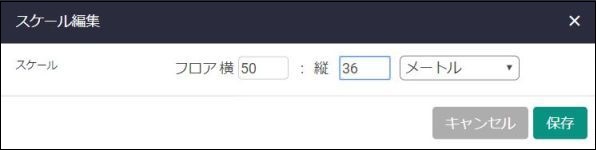AMFマスターを頂点とするAMFのネットワークトポロジー(接続構成図)を表示します。
AMFマスター、AMFメンバー、AMFゲストノードの接続構成と基本情報を確認することができます。
また、無線LANコントローラー機能を使用している場合は、同機能の管理下にある無線LANアクセスポイント(以下AP)も表示します。
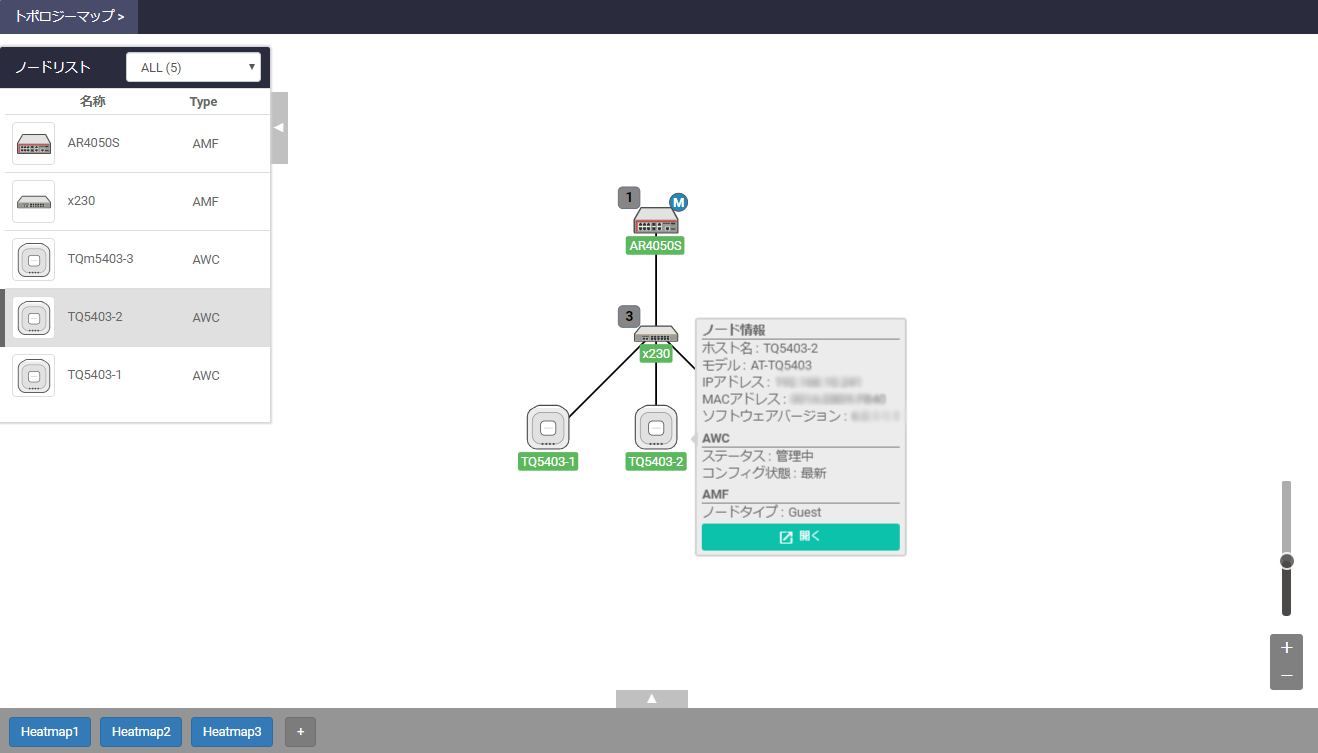
無線LANコントローラー機能の管理下にあるAPの配置と無線電波の想定到達範囲および強度を表示します。
ヒートマップは複数作成することができ、各マップには任意の背景画像を指定して縮尺を自由に設定できます。
管理下APのアイコンを指定した縮尺にもとづいて配置することで、各APの無線電波がカバーする範囲を視覚的に確認できます。